Como Cortar Arquivos MP3
Se você tem arquivos MP3 grandes que deseja cortar em pedaços menores que são mais gerenciáveis. Ou você pode apenas querer deixar de fora as partes indesejadas, ou, cortar MP3 para o comprimento que você quer exatamente. Para cortar arquivos MP3, você precisa de um cortador de MP3 confiável.
Filmora Video Editor (Filmora para Mac) pode ser o seu melhor cortador de áudio MP3. Este cortador de arquivos MP3 inteligente torna super fácil cortar arquivos MP3 em qualquer comprimento, cortar qualquer segmento indesejado ou inserir clipes de áudio diferentes e muito mais. Além disso, este aplicativo funciona com alta qualidade de áudio. Fique tranquilo, você não precisaria se preocupar com a perda de qualidade de áudio com o Wondershare Filmora (originalmente Wondershare Video Editor).
Guia passo a passo do Cortador MP3 fácil de usar
Wondershare Filmora
Para começar, obtenha uma cópia de avaliação gratuita do Filmora.
- Corte facilmente o arquivo MP3 em diferentes partes sem perda de qualidade.
- Adicione efeitos sonoros para enriquecer seu arquivo MP3.
- Converta seu arquivo MP3 para outros formatos.
- SO suportado: Windows (Windows 8 incluído) e Mac OS X (acima do 10.6).

1. Importe arquivos MP3 para este Cortador MP3
Você tem duas maneiras opcionais de importar seus arquivos MP3 do computador para o álbum deste cortador de áudio MP3. Uma delas é clicar na opção "Importar" para adicionar arquivos MP3; a outra é arrastar arquivos MP3 em seu álbum. E, em seguida, arraste os arquivos MP3 importados do álbum para a Linha do tempo na parte inferior.
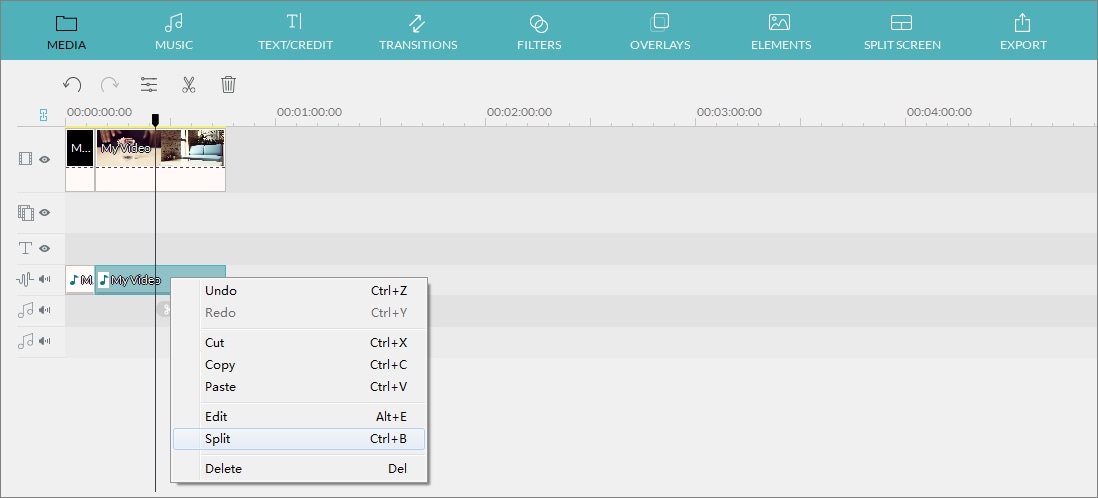
2. Corte Arquivos MP3
Mova o Indicador de Tempo para a posição exata desejada arrastando a parte superior do Indicador de Tempo vermelho e da barra deslizante. E, em seguida, clique no botão parecido com uma Tesoura.
Basta excluir seus clipes MP3 insatisfeitos clicando com o botão direito do mouse -> na opção "Excluir". Claro, se necessário, você pode reorganizar esses clipes MP3 por um simples arrastar e soltar. Mas não arraste um clipe para outro, ou você dividirá os arquivos de áudio. Você pode salvar o projeto para fins de backup a qualquer momento.

3. Exporte o novo arquivo MP3
Clique no botão "Exportar" para abrir a janela Saída. Você terá quatro opções de saída: Dispositivo, Formato, YouTube e DVD. Vá para a guia "Formato" e, em seguida, selecione "MP3" como o formato de saída.
Se você precisar exportar cada clipe de MP3 como um único arquivo, basta importar o projeto salvo algumas vezes, excluir todos os clipes de MP3, exceto um clipe cada vez que você salvar, finalmente, exportá-lo. Repita o processo até obter todos os clipes.
Dica Bônus: Melhor Cortador de Vídeo Grátis:
Tem vídeos com problemas de áudio baixo ou pouco claro? Saiba como aumentar o volume sem distorções usando o Filmora e outros intensificadores de volume de MP3.
por João Pedro Mar 17, 2025 14:59 PM
Se você não gosta de assistir vídeos com o player embutido do FB, descubra o melhor player para usar. Neste artigo, nossos especialistas selecionaram cuidadosamente os melhores players de mídia do Facebook.
por João Pedro Mar 17, 2025 14:58 PM
Adicionar som a uma publicação do Facebook pode ser desafiador devido a certas limitações. Felizmente, este guia explora como adicionar música a uma publicação do Facebook e aborda os possíveis obstáculos ao longo do caminho.
por João Pedro Mar 17, 2025 14:58 PM






João Pedro
staff Editor
Comentário(s)